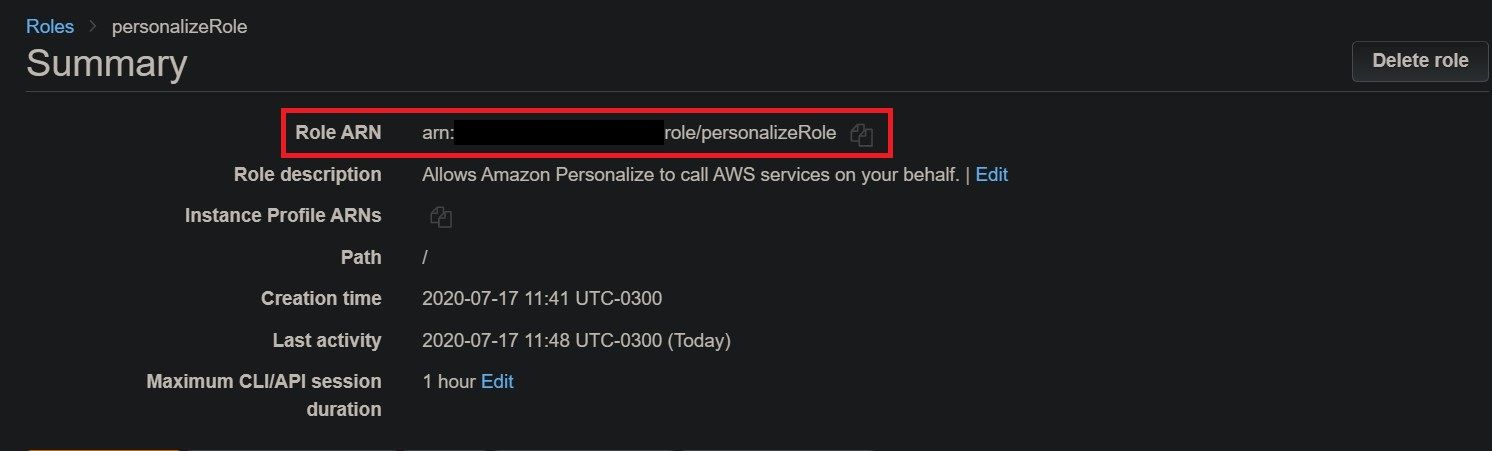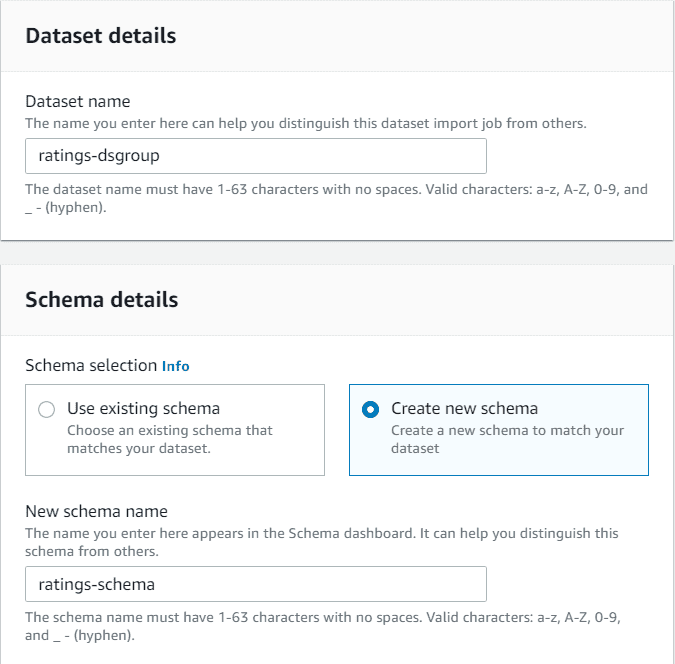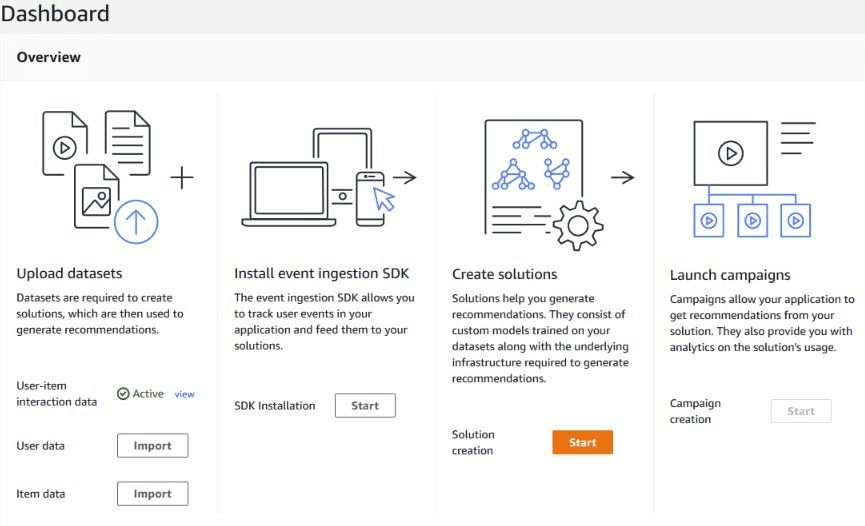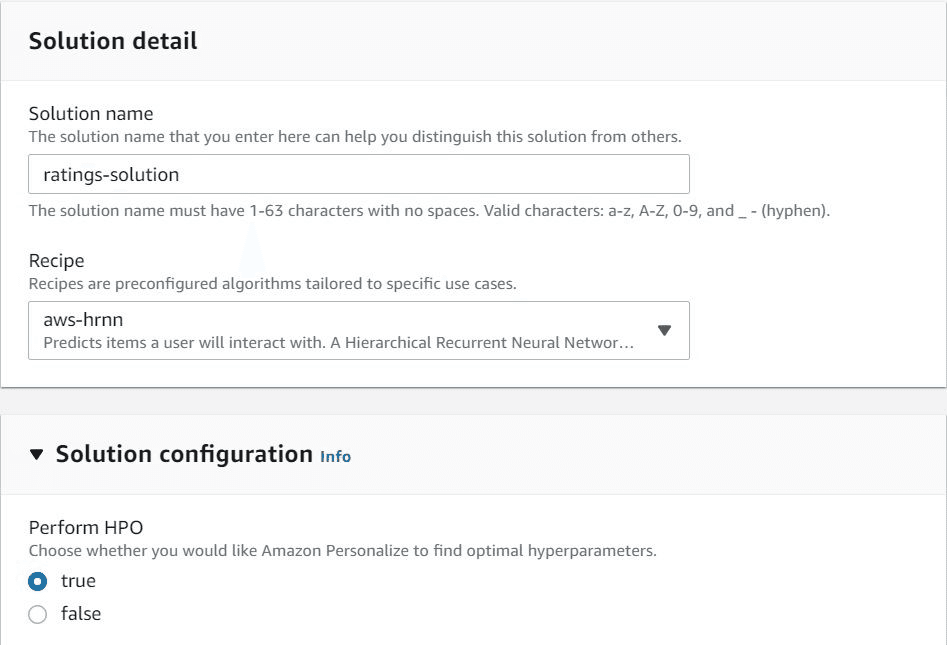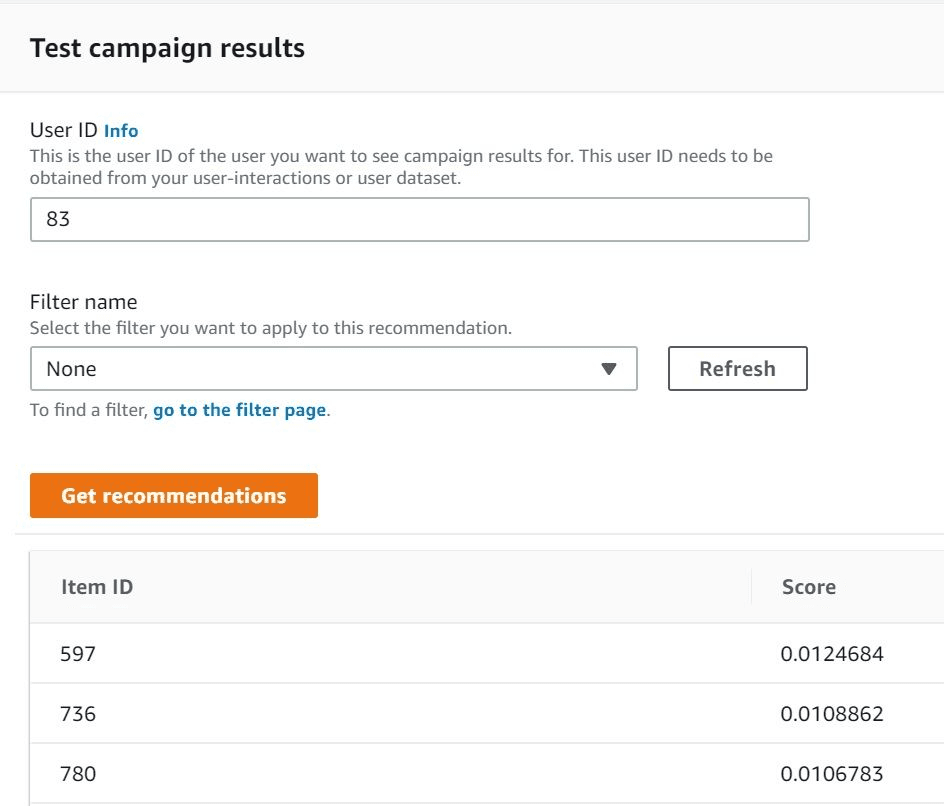Por Gustavo Henrique, Criado em 20/07/2020
O Amazon Personalize é um serviço de machine learning com o qual os desenvolvedores podem fornecer recomendações individualizadas aos clientes que usam os aplicativos deles com base no comportamento do usuário em tempo real. Um exemplo prático é a recomendação de itens semelhantes em um catálogo como: Usuários que assistiram 'X' filme também assistiram a 'Y'
Como Funciona?
Para que as recomendações sejam feitas, o Amazon Personalize usa um modelo de machine learning que é treinado com os dados que forem disponibilizados(podem ser um através de um arquivo csv ou em real time a partir de eventos gerados pelos usuários). Um modelo treinado é conhecido como uma versão da solução, que vai ser posteriormente usado em uma campanha dentro do Personalize onde os usuários receberão as recomendações. [Saiba Mais.](https://docs.aws.amazon.com/pt_br/personalize/latest/dg/how-it-works.html#how-it-works-workflow)
Exemplo: Uma campanha pode mostrar as recomendações de filmes em um site ou aplicativo em que o título mostrado é baseado em hábitos de visualização que fazem parte do conjunto de dados.
Objetivo
O objetivo deste post é configurar o personalize para que possamos obter recomendações para os usuários a partir do treinamento de um modelo de machine learning.
Nota: Espera-se que você tenha uma conta criada e acesso ao console da AWS.
Passos Iniciais
- Crie uma função do serviço IAM para permitir que o Personalize Acesse seus recursos. A. Faça Login no Console da AWS e Acesse o IAM. B. Selecione Roles. C. Clique em Create Role. D. Em Select type of trusted entity, Selecione AWS Service. E. Encontre o Serviço Personalize e selecione-o. F. Clique em Next. G. Em Attach permissions policies, escolha AmazonPersonalizeFullAccess e CloudWatchFullAccess. H. Escolha Next. (Não é necessário adicionar Tags. Selecione Next: Review.). I. Na seção Review, em Role Name, insira um nome para a função(exemplo: PersonalizeRole) clique em Create Role. J. Abra a página de resumo da função e Copie o ARN(Será necessário posteriormente).
Fazer Upload dos dados pra um S3
- Faça Download do Arquivo csv que contem dados de intera�ções dos usuários.
- Crie um Bucket S3 e faça o Upload do arquivo baixado.
- Conceda permissão ao Amazon Personalize para ler os dados no bucket. (Selecione um bucket, na aba de Permissões, clique em Bucket Policy.
- Cole o código abaixo e clique em Save.

Cole o Seguinte JSON e substitua no Resource, o bucket-name pelo nome do seu bucket. { "Version": "2012-10-17", "Id": "PersonalizeS3BucketAccessPolicy", "Statement": [ { "Sid": "PersonalizeS3BucketAccessPolicy", "Effect": "Allow", "Principal": { "Service": "personalize.amazonaws.com" }, "Action": [ "s3:GetObject", "s3:ListBucket" ], "Resource": [ "arn:aws:s3:::bucket-name", "arn:aws:s3:::bucket-name/*" ] } ] }
Conceitos básicos utilizando o Console.
Passo 1 - Importar dados de treinamento.
- Acesse o Console da Amazon Personalize e faça login caso não esteja logado.
- Escolha Create dataset group(Caso essa seja a primeira vez em que você acessa este serviço, clique em Get Started).
- Em Dataset Group Details especifique um nome para o grupo de dados e clique em Next.
- Em Dataset Details especifique um nome para o grupo de conjuntos de dados(Dataset name). Exemplo: ratings-dsgroup.
- Em Schema Details, para Schema Selection, selecione Create New Schema.
- Em New Schema name, especifique um nome para o novo esquema. Exemplo: ratings-schema Sua tela deve ser semelhante ao seguinte.
Importar dados de interação entre usuários.
- Em Dataset import job name, especifique um nome para o seu trabalho de Importação. Exemplo: ratings-dsimport-job.
- Em IAM service role, selecione a opção Enter a Custom IAM role ARN.
- Em Custom IAM role ARN, cole o ARN copiado no passo 1 - J (Passos Iniciais).
- Em Data Location, especifique o caminho para os dados no seu bucket S3. s3://<bucket-name>/<nome-do-arquivo.csv>
- Clique em Finish.
Sua tela deve ser semelhante a seguinte:
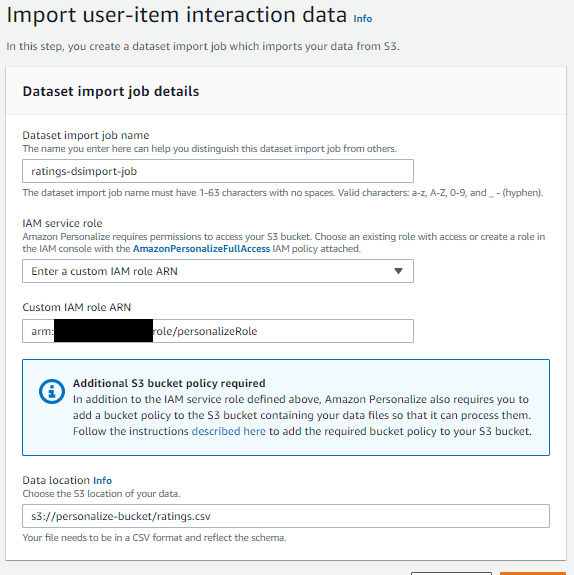
DASHBOARD OVERVIEW
Após a conclusão do passo acima, você será redirecionado para o Dashboard do Personalize. Em Upload Datasets, o User-item interaction data deve estar com o status Create Pending, e o botão Solution training deve estar desabilitado. Quando o trabalho de importação dos dados for concluído, o status do User-item interaction data mudará para Active.
Após o término do trabalho de importação, clique no botão Start em Create Solutions.
A importação pode levar algum tempo até ser concluído.
Passo 2 - Criar uma solução.
Neste passo, vamos usar o conjunto de dados criado anteriormente para treinar um modelo. Um modelo treinado será chamado de versão da solução.
Como criar uma solução
- Na página de Create Solution (Criar Solução), em Solution Detail, especifique um nome para a solução em Solution Name. (Ex: ratings-solution).
- Em Recipe, selecione a opção AWS-HRNN.
- Na Sessão Solution Configuration, marque a opção true em Perform HPO.
- Clique em Next.
Perform HTO permite que o Amazon Personalize encontre os hiperparâmetros ideais para a receita.
Hiperparâmetros são variáveis que controlam o próprio processo de treinamento. Por exemplo, faz parte da configuração de uma rede neural decidir quantas camadas ocultas de nós precisar ser usadas entre a camada de entrada e a camada de saída, bem como quantos nós cada camada precisa usar. Essas variáveis não estão diretamente relacionadas aos dados de treinamento. Elas são variáveis de configuração. Os par�âmetros mudam durante um job de treinamento, enquanto os hiperparâmetros geralmente permanecem constantes durante um job. Saiba mais.
Sua tela deve se parecer com isso:
Após o término do treinamento, clique em Create new campaign.
O treinamento pode levar algum tempo até ser concluído.
Passo 3 - Criar uma campanha
Neste passo, vamos criar uma campanha implantando uma versão da solução na etapa anterior.
Criação da Campanha
- Clique em Create new campaign.
- Em Campaign details, dê um nome para a sua campanha no campo Campaign Name. (Ex: ratings-campaign).
- Em Solution, selecione a versão da solução criada no passo anterior.
- Em Minimum provisioned transactions per second, mantenha o padrão de 1.
A criação da campanha pode levar algum tempo até ser concluída.
Sua tela deve se parecer com o seguinte:
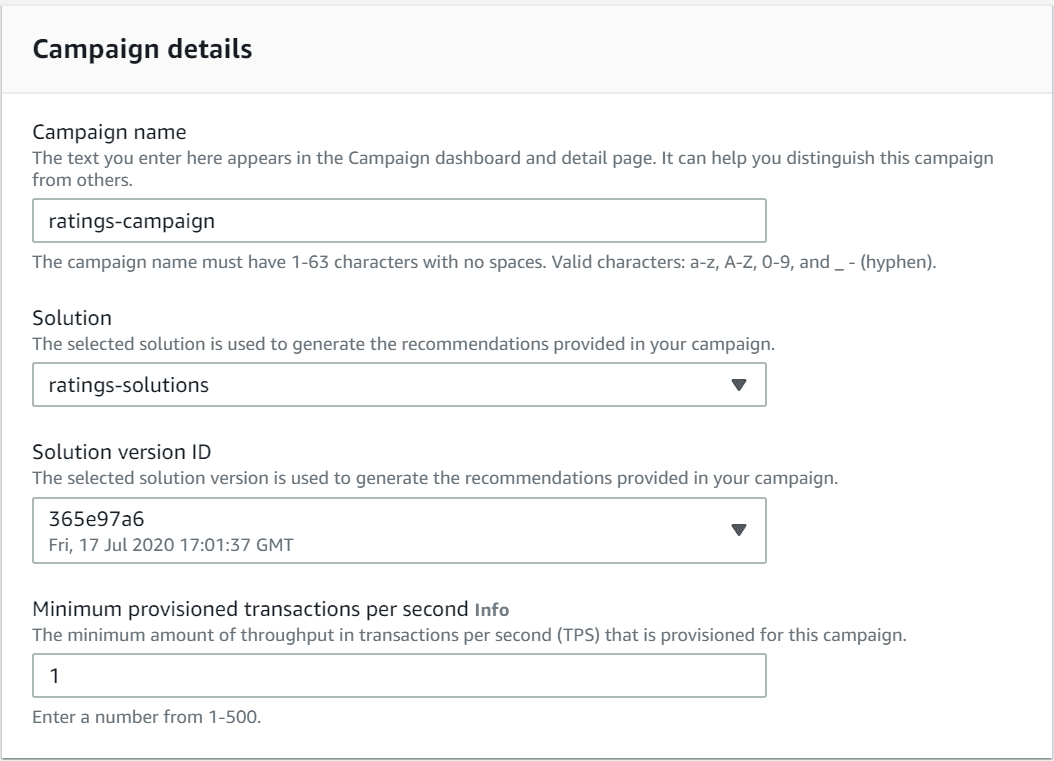
Passo 4 - Obter recomendações
No quarto e ultimo passo, vamos usar a campanha que criamos anteriormente para obter recomendações do através do id.
Como obter recomendações
- Em Teste campaign results, em User Id, especifique um valor do conjunto de dados ratings. (exemplo: 83)
- Clique em Get Recommendations. A lista mostra o id do item recomendado para o usuário com o id 83 seguido do Score.
Sua tela deve se parecer com a seguinte:
Resumo
Neste Artigo, aprendemos a configurar e treinar um modelo de machine learning usando o AWS Personalize com o objetivo de obter recomendações exatas de quais items recomendar para cada usuário de um determinado sistema. Todos os exemplos deste artigo foram feitos seguindo as melhores praticas e documentações da Amazon. Caso tenham interesse em saber mais sobre o serviço, Acessem AWS Personalize.